Comment résoudre le problème de disparition du curseur dans Windows 10 ?
Problème: Bonjour, aujourd'hui je me suis connecté à mon ordinateur qui fonctionne sous Windows 10, et malheureusement, le curseur n'est pas apparu à l'écran. J'ignore comment puis-je naviguer et contrôler l'ordinateur maintenant ? Je n'arrive même pas à résoudre le problème. Pouvez-vous me donner une solution au problème de la disparition du curseur de la souris ?
Réponse fournie
Le problème de disparition du curseur sur Windows 10 peut être causé par des problèmes liés au matériel, à la compatibilité des logiciels et à la corruption. Cette situation est frustrante et agaçante lorsque vous devez utiliser votre appareil et que le problème se reproduit souvent ou que le curseur reste longtemps sans réponse.
Les entrées à l'ordinateur se font soit par la souris, soit par le clavier – bien que cela n'ait pas toujours été le cas. Entre-temps, les utilisateurs se sont tellement habitués à ce dispositif de pointage qu'utiliser un ordinateur sans ce dispositif semble être un cauchemar – cela se produit lorsque le curseur de la souris commence à disparaître apparemment sans raison.
Bien sûr, les utilisateurs d'ordinateurs portables peuvent également compter sur un pavé tactile – ils peuvent utiliser ce dispositif pour corriger les problèmes de curseur de souris gênants ou manquants. En revanche, les utilisateurs de PC auront beaucoup plus de mal vu qu'ils ne disposent pas de pavé tactile pour les aider. Pendant ce temps, lorsque le curseur de la souris disparaît, les utilisateurs concernés sont incapables de faire fonctionner leur machine normalement.
Dans la majorité des cas, les utilisateurs pensent que le curseur de la souris disparaît soudainement sans raison apparente. Cependant, le problème apparaît le plus souvent après une mise à jour de Windows,, ou après la mise à niveau du système d'exploitation vers une version plus récente (par exemple, de Windows 8 à Windows 10). En outre, cela peut également se produire après que l'ordinateur quitte le mode veille.

Cela dit, à chaque erreur et problème de Windows, il y a de multiples autres raisons pour lesquelles le curseur de la souris disparaît. Le problème peut être lié au matériel lui-même – tout comme d'autres appareils, une souris peut se casser, ou bien certains de ses composants risquent de ne plus fonctionner.
Par conséquent, avant de procéder aux corrections suivantes concernant la disparition du curseur de la souris, vous devez effectuer les tâches suivantes :
- Débranchez et rebranchez la souris. Parfois, la souris peut ne pas fonctionner correctement (comme n'importe quel autre appareil) et le fait de la « redémarrer » en la débranchant puis en la rebranchant sur la prise USB peut résoudre le problème.
- Essayez une autre souris. Si vous disposez d'un autre dispositif de pointage que vous pouvez utiliser, essayez de le brancher, car votre dispositif actuel pourrait tout simplement être défectueux.
Si ces deux méthodes ne vous ont pas aidé à résoudre le problème de disparition du curseur, suivez les étapes ci-dessous. Notez que, dans certains cas, vous devrez naviguer avec votre clavier. Vous pouvez également vérifier le système pour toute corruption ou problème de fichier avec FortectMac Washing Machine X9 et réparer certaines erreurs automatiquement.
Correction du problème de disparition du curseur sur l'ordinateur portable Windows 10
De nombreux utilisateurs qui ont signalé le problème de disparition du curseur utilisaient des ordinateurs portables de différentes marques, notamment Dell, Acer, HP, Asus et d'autres. Sur les ordinateurs portables, la désactivation du curseur de la souris est parfois possible, et ce n'est pas toujours fait exprès. Par conséquent, essayez d'activer votre souris à l'aide de votre clavier – il suffit d'appuyer sur les combinaisons suivantes (tout dépend de la marque de votre ordinateur portable) :
Fn + F3/ Fn + F5/ Fn + F9/ Fn + F11

Redémarrer votre PC pour résoudre le problème de la disparition du curseur
Parfois, il suffit de redémarrer le système d'exploitation pour résoudre un problème Windows. Cependant, comme vous ne pouvez pas utiliser votre souris, vous devez suivre ces étapes :
- Appuyez simultanément sur les touches Windows + X.
- Utilisez le bouton de direction Haut pour sélectionner Fermer ou se déconnecter.
- Utilisez le bouton de direction Droite pour accéder à l'option Redémarrer, puis appuyez sur la touche Entrée.
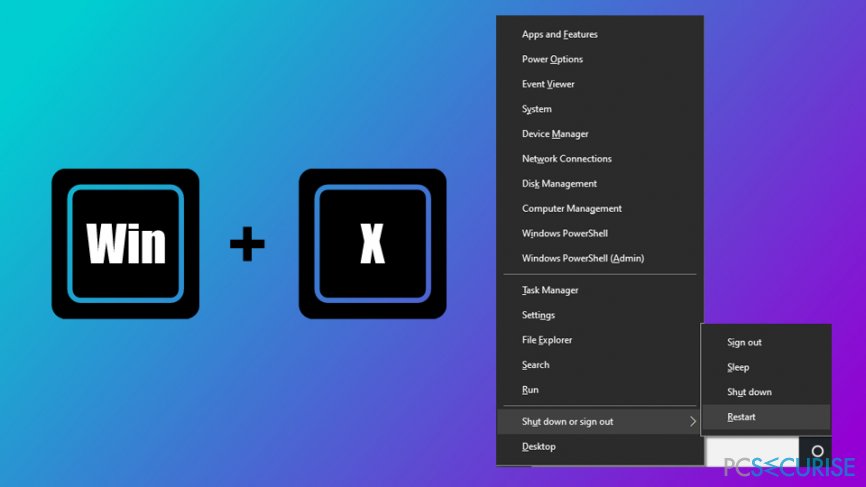
- Patientez jusqu'à ce que votre PC redémarre et essayez de déplacer votre souris pour voir si le curseur apparaît à l'écran.
Activer la souris
- Appuyez simultanément sur les touches Windows + R. Dans la fenêtre Exécuter, tapez main.cpl et appuyez sur Entrée.
- Cela devrait ouvrir Propriétés de la souris. Utilisez les touches de direction et la touche TAB pour accéder à l'onglet Paramètres de l'appareil.
- Appuyez sur la touche TAB de manière répétée jusqu'à ce que le carré pointillé apparaisse sur le bouton Activer. Appuyez sur la touche Entrée.
Modifier la taille du pointeur
- Appuyez sur le bouton Windows et tapez Curseur et Pointeur dans la barre de recherche.
- Choisissez la première option et ouvrez l'écran de configuration du pointeur.
- Faites glisser le curseur vers le haut ou vers le bas à l'aide des touches de direction pour Modifier la taille du pointeur.
- Vérifiez si le problème de disparition du pointeur persiste.
Modifier les Options du Pointeur pour régler le problème de disparition du curseur
- Lancez l'Invite de commande en maintenant la touche Windows + R enfoncée.
- Tapez main.cpl, appuyez sur Entrée.
- En utilisant les touches de direction et la touche Tab, accédez à l'onglet Options du pointeur et cliquez sur Entrée pour l'ouvrir.
- Appuyez sur la touche Tab autant de fois qu'il vous faut pour atteindre l'option Améliorer la précision du pointeur. Désélectionnez cette option à l'aide de la touche Entrée.
- Naviguez jusqu'à l'option Afficher les traces de la souris en utilisant la même touche de Tabulation. Utilisez la touche Entrée pour activer cette option.
- Maintenant, utilisez la même technique pour décocher l'option Cacher le pointeur pendant la frappe.
- Enfin, cochez Afficher l'emplacement du pointeur lorsque j'appuie sur la touche CTRL.
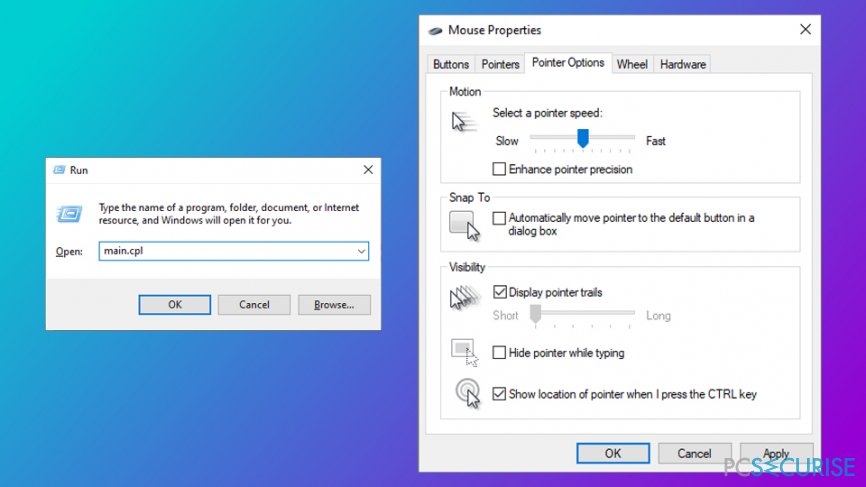
- Allez à Appliquer, puis appuyez sur Entrée.
- Redémarrez le système en utilisant la technique expliquée dans la méthode 1.
Mettre à jour les pilotes
- Appuyez simultanément sur les touches Windows + R.
- À l'invite de commande Exécuter, saisissez devmgmt.msc et appuyez sur Entrée
- Parcourez la liste à l'aide des flèches Haut et Bas. Vous devrez peut-être aussi utiliser la touche Tab pour parcourir la liste. Allez à Souris et autres périphériques de pointage, puis appuyez sur la touche de direction Droite.
- Appuyez ensuite sur la touche de direction vers le Bas pour accéder à un sous-menu. Sélectionnez votre périphérique de souris.
- Appuyez simultanément sur les touches Maj et F10.
- Utilisez les touches de direction pour atteindre le menu Propriétés. Appuyez sur la touche Entrée.
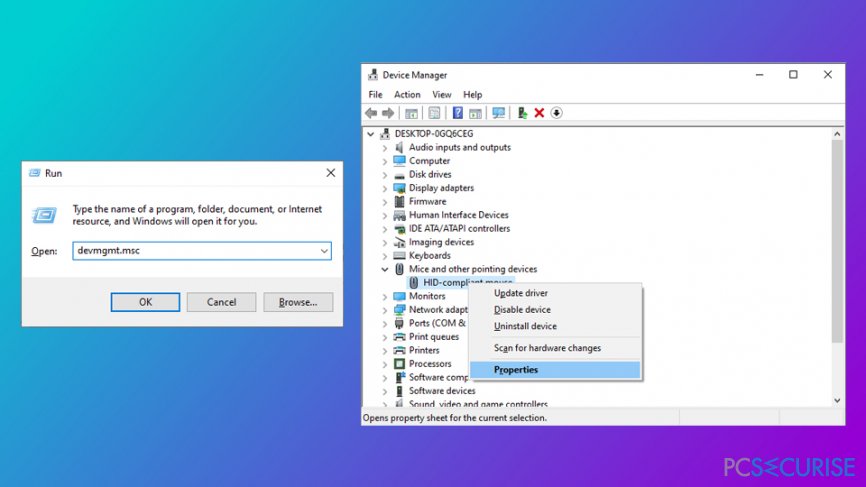
- Maintenant, utilisez la touche Tab et appuyez dessus autant de fois qu'il le faut pour atteindre l'onglet Général.
- Utilisez la touche de direction Droite pour accéder à l'onglet Pilote. Appuyez sur la touche Entrée ou sur la touche Tab pour l'ouvrir.
- Appuyez à nouveau sur la touche Tab autant de fois qu'il le faut pour sélectionner le bouton Mettre à jour le pilote. Appuyez sur la touche Entrée.
- À l'aide des touches de direction, sélectionnez l'option Rechercher automatiquement le logiciel de pilote à jour et appuyez sur Entrée.
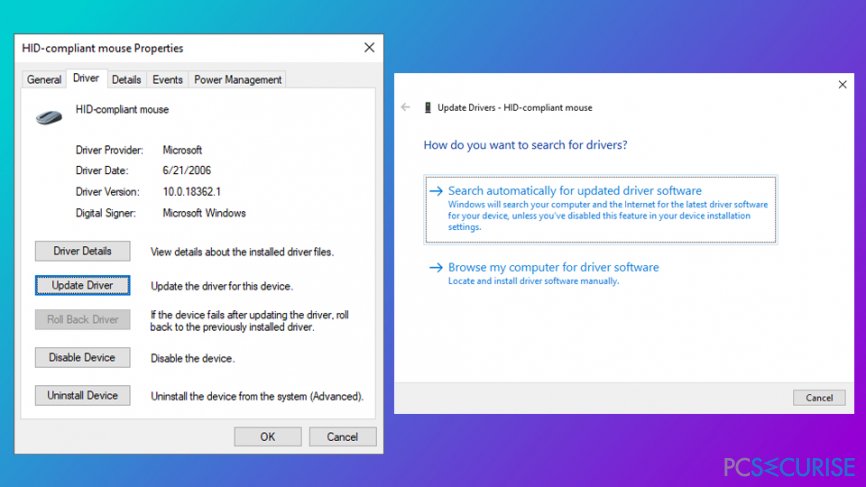
- Vérifiez si votre curseur est toujours manquant. Au cas où il n'y aurait pas de nouvelles mises à jour, ou si elles ne fonctionnent pas, sélectionnez le bouton Annuler et appuyez sur Entrée.
- Dans la fenêtre Propriétés, voyez si l'option Restaurer le pilote est disponible. Si c'est le cas, allez y à l'aide des touches de votre clavier et appuyez sur la touche Entrée.
- Les touches Haut et Bas doivent être utilisées pour sélectionner la raison. Cliquez sur Entrée pour confirmer. Activez le bouton Oui pour sauvegarder.
Note : La mise à jour du pilote peut être effectuée automatiquement à l'aide d'un outil de mise à jour du pilote fiable. Nous vous recommandons d'utiliser DriverFix
Scanner votre PC à la recherche de logiciels malveillants
Les logiciels malveillants peuvent engendrer divers problèmes sous Windows 10, notamment la disparition du curseur de la souris. C'est pourquoi nous vous conseillons vivement de scanner votre appareil avec Microsoft Defender ou un autre programme anti-malware :
- Appuyez une fois sur les touches Windows + T, puis appuyez sur la touche Tab.
- Appuyez sur la touche Entrée pour afficher les icônes cachées.
- Utilisez la touche de direction Haut pour atteindre l'icône Microsoft Defender – appuyez sur Entrée.
- Appuyez sur la touche de direction Bas pour sélectionner Protection contre les virus et les menaces, puis appuyez sur Entrée.
- Appuyez sur la touche Tab pour atteindre les Options d’analyse.
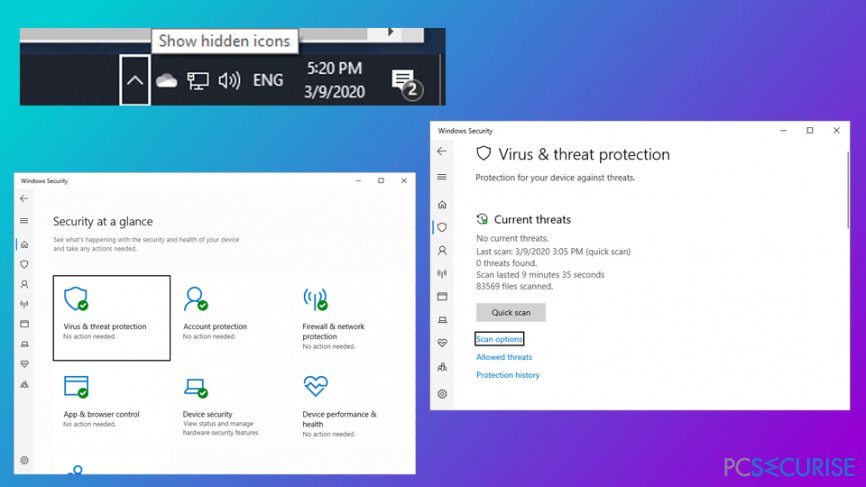
- Utilisez la touche de Tabulation jusqu'à ce que vous atteigniez le Analyse complet, puis appuyez sur Espace.
- Appuyez sur la touche Tab pour atteindre l'option Analyser maintenant et appuyez sur la touche Entrée.
- Patientez jusqu'à la fin du scan.
Modifier les entrées du registre pour résoudre le problème du curseur qui disparaît
- Appuyez sur les touches Windows et R du clavier.
- Tapez regedit dans la case Exécuter ouverte et cliquez sur Entrée.
- Utilisez les touches de direction et allez dans le dossier HKEY_LOCAL_MACHINE que vous devez développer.
- Allez dans \\SOFTWARE\\Microsoft\\Windows\\CurrentVersion\\Policies\\System.
- Choisissez System et appuyez sur la touche TAB pour aller à droite.
- Sélectionnez EnableCursorSuppression et appuyez sur la touche Entrée.
- Lorsqu'il s'ouvre, entrez 0 dans le champ Valeur et appuyez sur la touche TAB pour faire apparaître le OK.
- Redémarrez l'appareil.
Réparez vos erreurs automatiquement
L'équipe pcsecurise.fr essaye de faire de son mieux pour aider les utilisateurs à trouver les meilleures solutions pour éliminer leurs erreurs. Si vous ne voulez pas avoir des difficultés avec les techniques de réparation manuelles, veuillez utiliser le logiciel automatique. Tous les produits recommandés ont été testés et approuvés pas nos professionnels. Les outils que vous pouvez utiliser pour corriger l'erreur sont cités ci-dessous :
Bonheur
garantie
Protéger votre confidentialité en ligne grâce à un client VPN
Disposer d'un VPN est indispensable lorsqu'il s'agit de protéger la vie privée des utilisateurs. Les outils de suivi en ligne tels que les cookies peuvent être utilisés non seulement par les plateformes de réseaux sociaux et d'autres sites web, mais aussi par votre fournisseur d'accès Internet et par le gouvernement. Même si vous adoptez les paramètres les plus sûrs via votre navigateur web, vous pouvez toujours être suivi par des applications connectées à Internet. Par ailleurs, les navigateurs axés sur la protection de la vie privée comme Tor ne sont pas un choix optimal à cause de la réduction des vitesses de connexion. La meilleure solution pour préserver votre vie privée est d'utiliser Private Internet Access – restez anonyme et protégé en ligne.
Les outils de restauration des données peuvent éviter la perte permanente de fichiers
Un logiciel de restauration des données est l'une des solutions qui pourraient vous aider à restaurer vos fichiers. Lorsque vous supprimez un fichier, il ne disparaît pas dans le néant – il reste sur votre système tant qu'aucune nouvelle donnée n'est écrite dessus. Data Recovery Pro est un logiciel de restauration qui recherche les copies de travail des fichiers supprimés sur votre disque dur. Grâce à cet outil, vous pouvez éviter la perte de documents précieux, de travaux scolaires, de photos personnelles et d'autres fichiers essentiels.



Donnez plus de précisions sur le problème: "Comment résoudre le problème de disparition du curseur dans Windows 10 ?"
Vous devez vous connecter pour publier un commentaire.